112/10/11, 11:12 am
 |  | |
 | Hướng dẫn tạo chữ đẹp bằng Photoshop Đầu tiên tạo một file với kích thước tùy ý, mình chọn (500x600px). B1.Tạo layer1 đặt tên Bg.Vào Blending option chỉnh: Kết Quả: B2. Dùng công cụ Text font (mình chọn font Vni_Coopier size 200), viết chử mình thích vào: Vào Blending Options thiết lập: Xong, ra ngoài bảng Layer chọn fill= 0% B3. Nhấn Crtl+j nhân dôi layer text.(đặt tên là layer text 2) BỎ hết Blending của layer đó, nhấn cltr + chuôt trái vào layer này, dc vùng chọn. Vào menu : Filter>Distort>Glass thiết lập: Sau đó chĩnh Fill layer này thành 9 % rùi đặt ở dứoi layer text1. Tạo layer mới nằm dưới tất cả layer text, dùng công cụ Eliptical marquee vẻ như sau: Tô màu trắng cho vùng chọn đó, sau đó vào Filter>blur>motion blur thiết lập thông số: Distance: khoảng 150-200( tùy thích) Angle=0 Sau đó chuyển sang chế độ hòa trôn trong bàng Layer là Screen,opacity khoảng 60%, miển sao nhìn đẹp là dc..., nhấn Clrt+f cho nó mảnh 1 tý Vẽ típ 1 elip nhỏ vào chân 1 chử cái, ví du chữ A, trên đường vệt sáng, Nhấn Ctrl+j, chê độ thành overlay, fill=100% sau đó vào Filter>blur>motion blur thiết lập thông số: Distance: khoảng 45( tùy thích) Angle=0. Nhân đôi layer BG, bỏ hết chế độ Blending, vào Flier>Render>clouds. Dùng công cụ tạo Rectangular Marquee tạo 1 vùng chọn là 1 nửa tấm hình ( ranh giới là cái vết sáng dươi layer text) Nhấn Crl+alt+d, sau đo nhấn delete, đổi chế độ hòa trộn là Color dodge Kết Quả Sau đó Trang trí vào ta sẽ dc như thế này: Chúc các bạn thành công! Nguồn trích Internet | |
 |  |



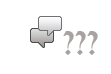



 Trang Chính
Trang Chính
